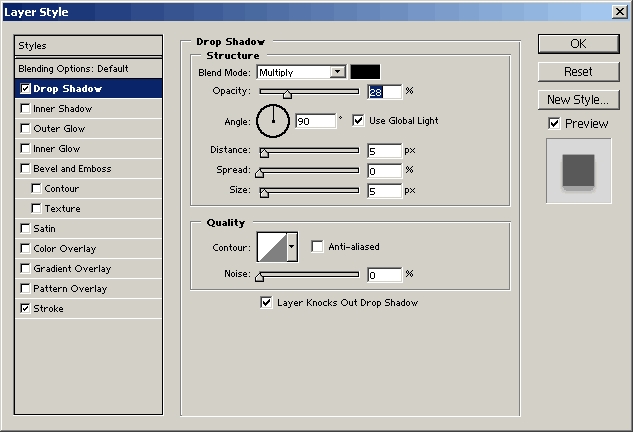用photoshop制作3d甲壳虫
有许多朋友在E-mail中询问我Bugzone 这幅图是如何制作的, 在这里我会将其中的一些重要的技巧向大家做以介绍. 这个教程主要展示的是头部,眼睛以及部分细节的制作方法. |
OK ?C 现在是制作双慧的时候了.
新建一层,起名为 Eyes.
用圆形选取工具选择想要的眼睛外形, 用渐变填充工具(前景到背景 ?C 辐射渐变) 从A到B进行填充. 取消选定.
选择 Move Tool(移动工具).
停留在Eyes层, 按 Ctrl + Alt + Shift 拖拽出眼睛的拷贝. (Shift 可以确保拖拽出的眼睛与原眼睛在同一直线上).
在 Eyes copy层执行 Ctrl + E 将两个眼睛合并为一层.
(现在你的两个眼睛都应该在Eyes层了).

6
像第四步一样为两个眼睛添加光泽,执行 Curves Adjustment Layer.
点击这里下载眼睛的曲线调整文件.

7
为Eyes层添加 Stroke + Inner Shadow 特效.



8
该为眼睛添加颜色了.
确保Curves Adjustment Layer(曲线调整层)在 Eyes层之上.
执行 Layer - New Adjustment Layer - Hue/Saturation (层 ?C 调节层 ?C 色相/饱和度调节)确保Group with Previous Layer 选中 - OK.
在色相/饱和度窗口中,选择Colorize 选项输入以下数值得到绿色:
Hue(色相): 83
Saturation(饱和度): 75
Lightness(亮度): 0

9
新建一 Highlight eyes层.
用Elliptical Marquee Tool(圆形选取工具) 制作如图九的选取区域填充选择区域为白色.
用键盘将选择区域向右移动几个象素. 按下Delete 键.
接着用Eraser Tool(像皮工具) 柔和的擦除下部边缘 (可以用soft brush ?C 低不透明度) 直到你满意为止.
Duplicate(复制) 此层 ?C 执行Edit - Transform - Flip Horizontal(编辑 ?C 变形 ?C 水平翻转) 移动到合适位置,并将此层与Highlight Eyes层合并.
[page]
10
|
- 上一篇: 深海生物唯美主义设计
- 下一篇: 快速宝丽来相片效果